Nadogradnje operativnog sistema Windows 10 mogu da izazovu određene probleme. Iako većina tih problema nije previše ozbiljna i ne utiče značajno na svakodnevno korišćenje računara, mali broj korisnika može da se suoči sa situacijom da nakon velike nadogradnje sistem uopšte ne funkcioniše, ne učitava radnu površinu ili onemogućava igranje video igara. U takvim slučajevima, Microsoft nudi mogućnost povratka na prethodnu verziju operativnog sistema Windows 10 koju ste koristili. Ako ste, na primer, prešli na verziju Windows 10 1803 (poznatu kao aprilsko ažuriranje) i niste zadovoljni sa njom, možete se vratiti na verziju Windows 10 1709, pod uslovom da je to verzija sa koje ste izvršili nadogradnju.
Proces vraćanja na prethodnu verziju uglavnom je jednostavan, ali je moguće da neki drajveri neće biti vraćeni na svoje starije verzije. Vaše aplikacije i fascikle bi trebalo da ostanu netaknute. Međutim, ako je tokom nadogradnje Windows 10 deinstalirao neku aplikaciju zbog nekompatibilnosti sa novom verzijom, vraćanje na staru verziju neće automatski ponovo instalirati tu aplikaciju. Iako se radi o povratku na prethodnu verziju, a ne o ažuriranju, preporučujemo da pročitate naš članak o tome kako da pripremite sistem za ažuriranje i da preduzmete sve potrebne mere predostrožnosti.
Kako se vratiti na Windows 10 1709
Kada ste izvršili nadogradnju na Windows 10 1803, Windows je kreirao fasciklu pod nazivom „Windows.old“ u osnovnom direktorijumu vašeg C diska. Ako ste izbrisali ovu fasciklu, nećete moći da se vratite na Windows 10 1709. Ako je ta fascikla i dalje prisutna, možete nastaviti sa procesom vraćanja.
Uverite se da ste prijavljeni u Windows 10 sa administratorskim nalogom. Otvorite aplikaciju „Podešavanja“, a zatim idite na grupu podešavanja „Ažuriranje i bezbednost“. Odaberite karticu „Oporavak“ i skrolujte nadole do odeljka „Vrati se na prethodnu verziju operativnog sistema Windows 10“. Zatim kliknite na dugme „Započni“.
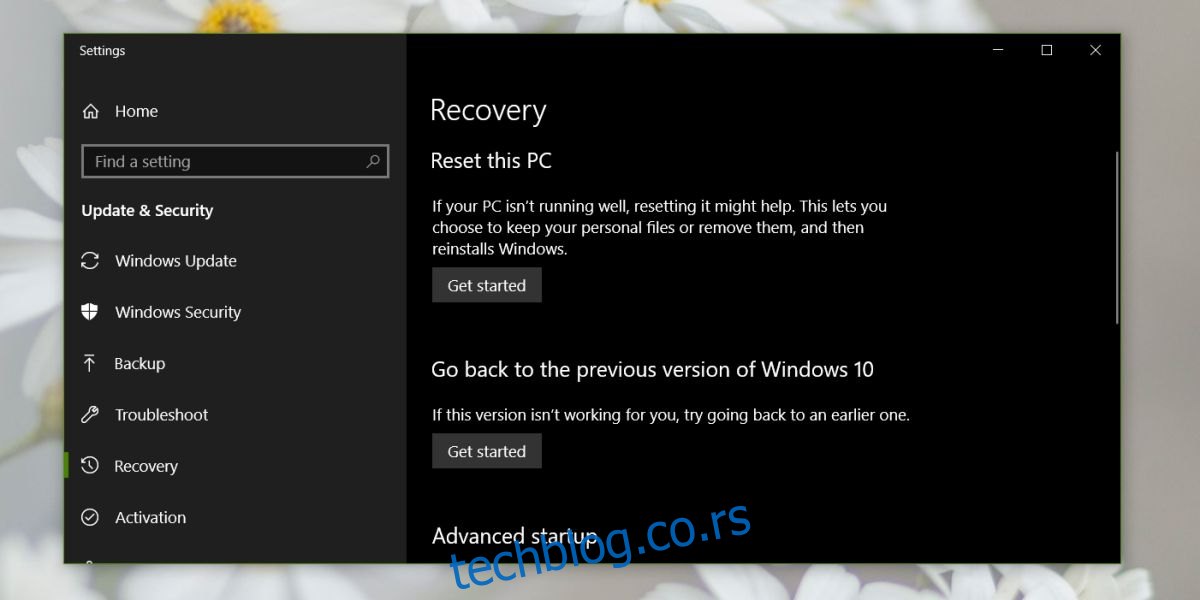
Windows 10 će vas pitati zašto želite da se vratite na prethodnu verziju. Možete izabrati bilo koji odgovor da biste prešli na sledeći korak, gde će sistem zatražiti proveru ažuriranja.
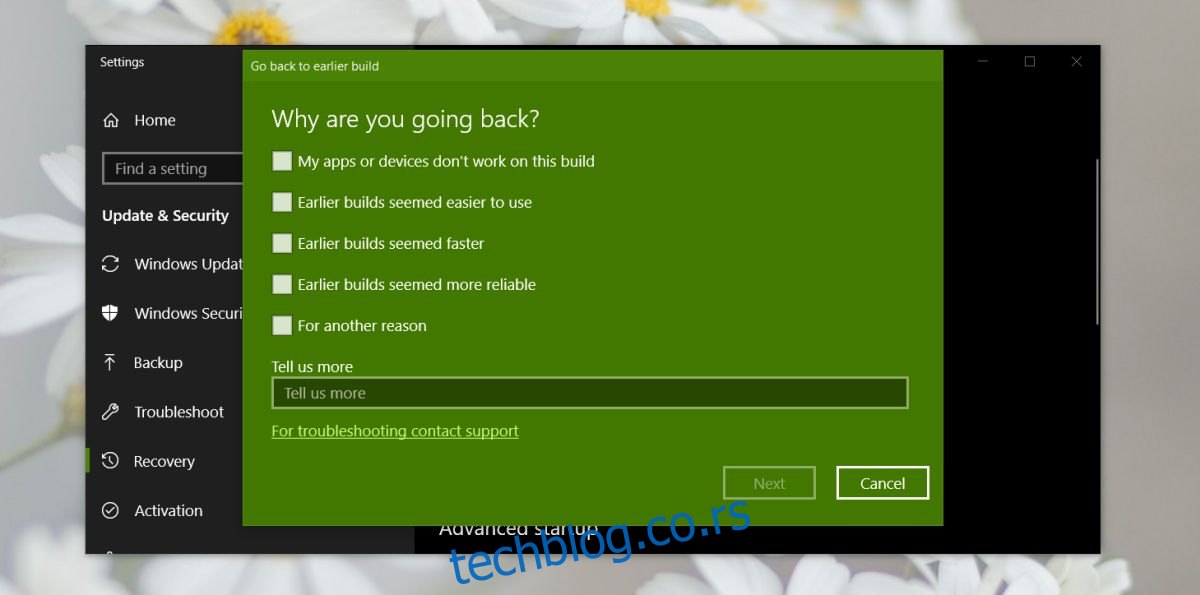
Odbijte opciju za proveru ažuriranja i Windows 10 će započeti proces vraćanja na prethodnu verziju.
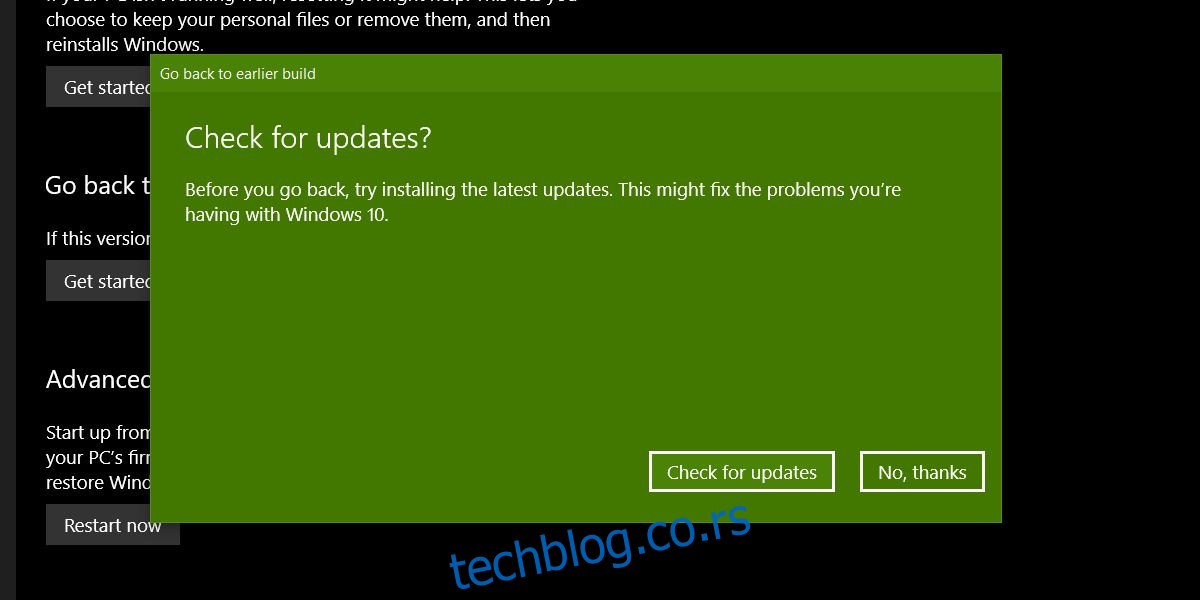
Proces vraćanja bi trebalo da protekne bez problema, ali može potrajati. Ostavite sistemu do trideset minuta ili čak sat vremena, čak i ako se čini da je proces zaglavljen. Ako vraćanje napreduje, ali sporo i traje duže od jednog sata, pustite ga da radi. Dok god proces ne zaglavi, nemate razloga za brigu. Ako se ventilator vašeg sistema uključi ili ako se sistem malo zagreje, nema razloga za paniku.
Podrazumeva se da ne biste trebali da pokušavate da se vratite na prethodnu verziju usred radnog dana. Sačekajte vikend ili neko vreme kada možete da se odvojite od posla i posvetite se rešavanju eventualnih problema sa sistemom. Izuzetak je situacija kada je vaš sistem potpuno neupotrebljiv, u tom slučaju se odmah vratite na prethodnu verziju.
Ako nakon vraćanja neke komponente ne rade ispravno, na primer, ekran izgleda tamno ili se Wi-Fi ne povezuje, verovatno je potrebno da ažurirate svoje drajvere. Pored toga, trebalo bi da proverite da li postoje dostupne ispravke i da instalirate samo one koje se odnose na bezbednosne zakrpe.